iOS 18 đã ra mắt với nhiều tính năng mới hấp dẫn, nhưng đi cùng với đó là những lỗi phát sinh không mong muốn, trong đó lỗi mạng là vấn đề phổ biến khiến người dùng đau đầu. Tình trạng mất kết nối, mạng chập chờn, hoặc không thể truy cập internet làm ảnh hưởng đến trải nghiệm người dùng. Vậy iOS 18 lỗi mạng do đâu và làm thế nào để khắc phục? Hãy cùng Tri Thức Trẻ tìm hiểu nguyên nhân và những giải pháp đơn giản giúp bạn xử lý tình trạng này.

Nguyên nhân khiến iOS 18 lỗi mạng
Lỗi mạng trên iOS 18 có thể xuất phát từ nhiều nguyên nhân khác nhau. Dưới đây là những lý do phổ biến nhất:
Bạn đang xem: iOS 18 Lỗi Mạng Nguyên Nhân và Cách Khắc Phục Hiệu Quả Nhất
- Phiên bản iOS mới chưa hoàn thiện: iOS 18 là phiên bản mới, nên việc chưa hoàn toàn tương thích với các thiết bị hoặc ứng dụng mà bạn đang sử dụng là điều dễ hiểu. Các thay đổi về hệ thống mạng, cách xử lý dữ liệu có thể gây xung đột với các cài đặt hiện tại, dẫn đến lỗi mạng chập chờn hoặc mất kết nối.
- Cấu hình mạng không được cập nhật: Sau khi cài đặt bản cập nhật iOS 18, một số cấu hình mạng hoặc thông tin kết nối cũ có thể không được cập nhật đúng cách, gây ra lỗi kết nối WiFi hoặc dữ liệu di động. Đây thường là lỗi tạm thời và sẽ được Apple khắc phục qua các bản cập nhật nhỏ tiếp theo.
- Xung đột với nhà cung cấp dịch vụ di động: Một số thay đổi trong iOS 18 có thể gây ra xung đột với phần mềm của nhà cung cấp dịch vụ di động, khiến kết nối mạng trở nên không ổn định.
- Lỗi phần cứng: Trong một số trường hợp, lỗi phần cứng hoặc cài đặt không đúng có thể ảnh hưởng đến khả năng kết nối mạng của thiết bị.
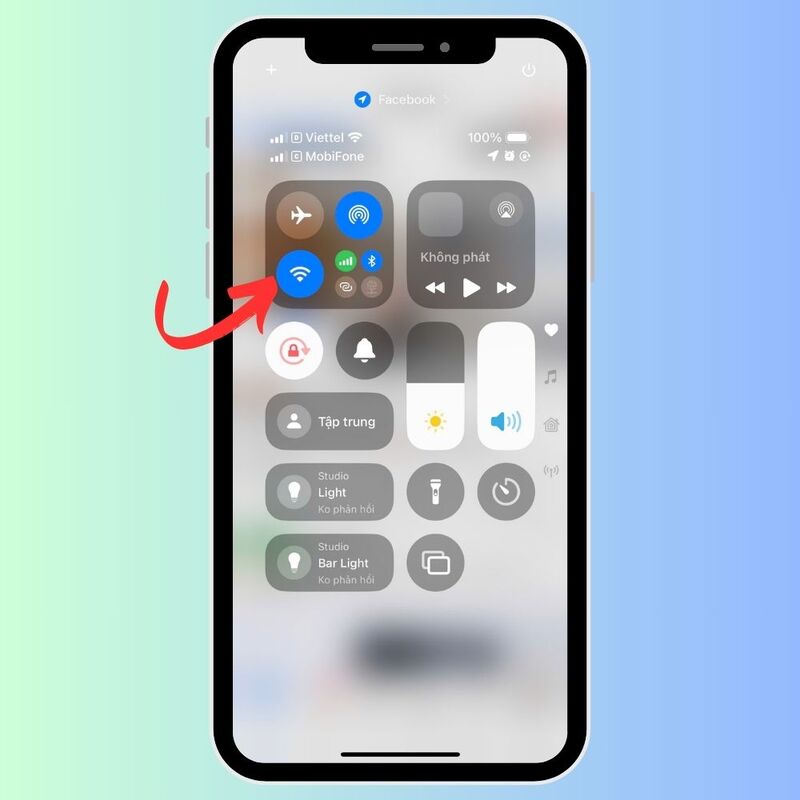
Những cách khắc phục iOS 18 lỗi mạng hiệu quả
Khi gặp phải lỗi mạng trên iOS 18, bạn có thể áp dụng các cách khắc phục sau đây để nhanh chóng lấy lại kết nối ổn định:
1. Bật, tắt lại WiFi
Một trong những cách đơn giản nhất để khắc phục lỗi mạng là bật, tắt lại WiFi. Điều này giúp thiết bị làm mới kết nối và khắc phục các vấn đề mạng chậm hoặc không ổn định. Bạn chỉ cần vào Cài đặt > WiFi, tắt và bật lại kết nối để khởi động lại quá trình kết nối với mạng.
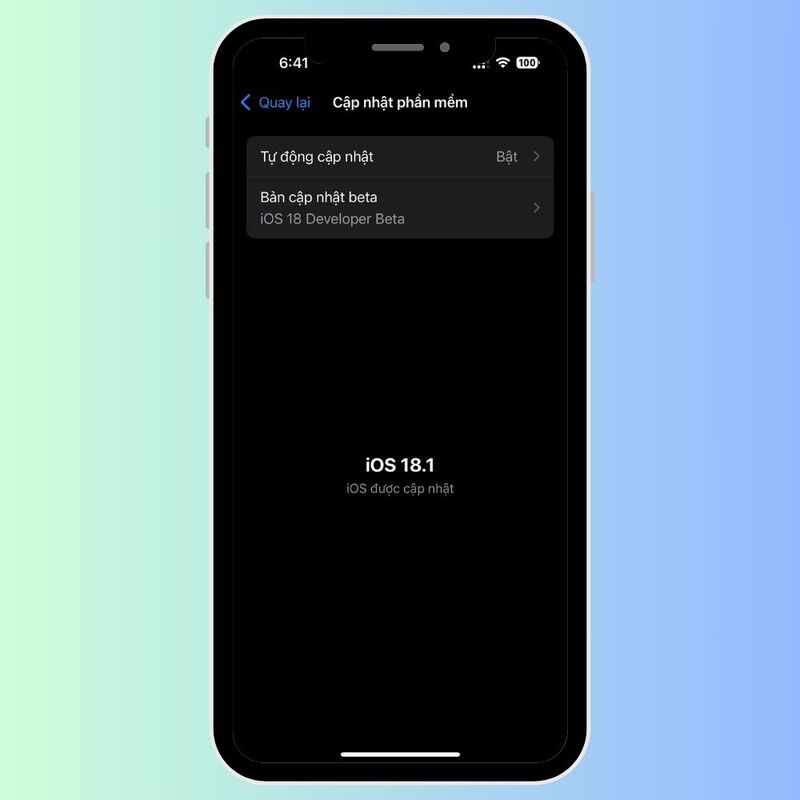
Nếu cách này không hiệu quả, hãy thử quên mạng WiFi hiện tại rồi kết nối lại từ đầu. Bằng cách này, bạn có thể loại bỏ những cấu hình lỗi hoặc thông tin cũ có thể gây xung đột.
2. Bật, tắt lại dữ liệu di động
Xem thêm : 10 Cách Dọn Dẹp Bộ Nhớ Đệm Trên Windows 11 Đơn Giản Và Hiệu Quả
Khi gặp sự cố về kết nối mạng, việc bật và tắt lại dữ liệu di động là một cách nhanh chóng và đơn giản để khôi phục kết nối. Điều này cho phép iPhone làm mới quá trình kết nối với mạng di động của nhà cung cấp dịch vụ. Để thực hiện, bạn vào Cài đặt > Di động, sau đó tắt và bật lại dữ liệu di động.
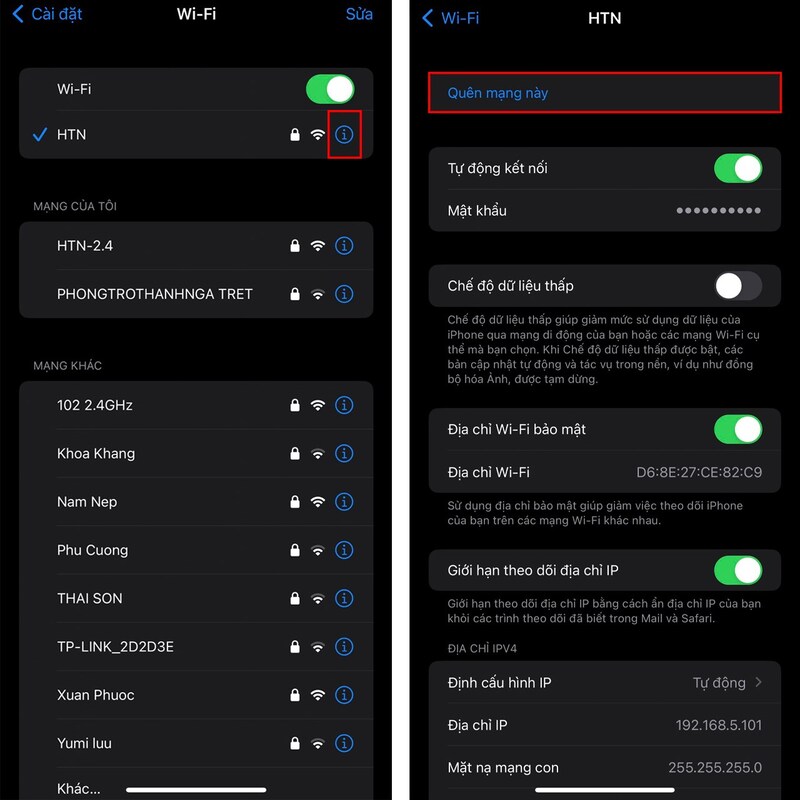
Cách này hữu ích khi bạn đang ở vùng tín hiệu yếu hoặc khi iPhone bị mất kết nối một cách đột ngột. Làm mới kết nối sẽ giúp thiết bị nhanh chóng kết nối lại với mạng ổn định hơn.
3. Kết nối lại mạng WiFi
Việc kết nối lại mạng WiFi cũng là một giải pháp hữu hiệu để khắc phục lỗi mạng trên iOS 18. Bạn có thể vào Cài đặt > WiFi, chọn quên mạng mà bạn đang kết nối, sau đó tìm lại mạng WiFi và kết nối lại từ đầu.
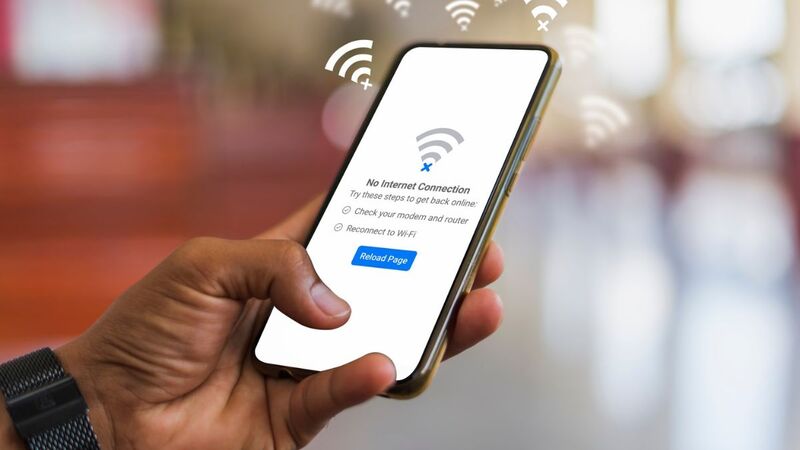
Việc này sẽ giúp loại bỏ những thông tin kết nối cũ hoặc xung đột, thiết lập lại kết nối mới và ổn định hơn với mạng WiFi của bạn.
4. Khởi động lại iPhone
Khởi động lại iPhone là cách đơn giản nhưng lại hiệu quả trong việc khắc phục lỗi mạng. Khi khởi động lại, thiết bị sẽ giải phóng bộ nhớ tạm và làm mới hệ điều hành, từ đó loại bỏ những xung đột tạm thời gây ra lỗi kết nối mạng.

Bạn chỉ cần giữ nút nguồn và làm theo hướng dẫn để khởi động lại thiết bị. Sau đó, hãy kiểm tra lại kết nối xem vấn đề đã được khắc phục chưa.
5. Cập nhật bản iOS mới nhất
Xem thêm : Hướng dẫn cách vào máy tính khi quên mật khẩu cực dễ
Khi gặp lỗi mạng trên iOS 18, việc cập nhật lên phiên bản iOS mới nhất là một giải pháp tốt. Các bản cập nhật của Apple thường đi kèm với các bản vá lỗi và cải tiến hiệu suất, bao gồm cả việc khắc phục các sự cố về kết nối mạng.

Để cập nhật, bạn vào Cài đặt > Cài đặt chung > Cập nhật phần mềm và tải về bản cập nhật mới nhất nếu có. Điều này sẽ giúp thiết bị của bạn hoạt động ổn định và an toàn hơn.
6. Hạ cấp xuống phiên bản iOS cũ
Nếu các lỗi kết nối mạng vẫn không được khắc phục, bạn có thể cân nhắc hạ cấp xuống phiên bản iOS cũ đã được phát hành chính thức. Phiên bản iOS cũ thường ổn định hơn vì đã trải qua quá trình thử nghiệm và khắc phục lỗi.

Để thực hiện, hãy sao lưu dữ liệu quan trọng và sử dụng iTunes hoặc Finder trên máy tính để khôi phục lại phiên bản iOS cũ. Quá trình này cần thực hiện cẩn thận để tránh mất dữ liệu.
Kết luận
Lỗi mạng trên iOS 18 có thể gây khó chịu cho người dùng, nhưng bạn hoàn toàn có thể khắc phục được với những cách đơn giản như bật, tắt lại WiFi, khởi động lại iPhone, hoặc cập nhật bản iOS mới nhất. Trong trường hợp vấn đề vẫn chưa được giải quyết, việc hạ cấp xuống phiên bản iOS cũ cũng là một giải pháp đáng cân nhắc. Hy vọng qua bài viết này, bạn sẽ có thêm kiến thức để xử lý iOS 18 lỗi mạng một cách hiệu quả nhất.
Chúc bạn thành công và có trải nghiệm tốt hơn với iOS 18!
Nguồn: https://trithuctre.com.vn
Danh mục: Thủ thuật công nghệ
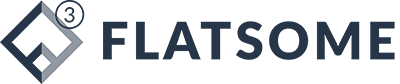

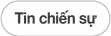
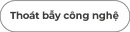


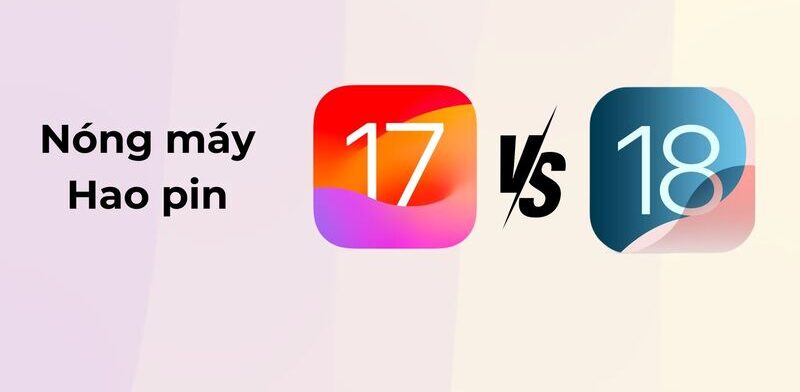
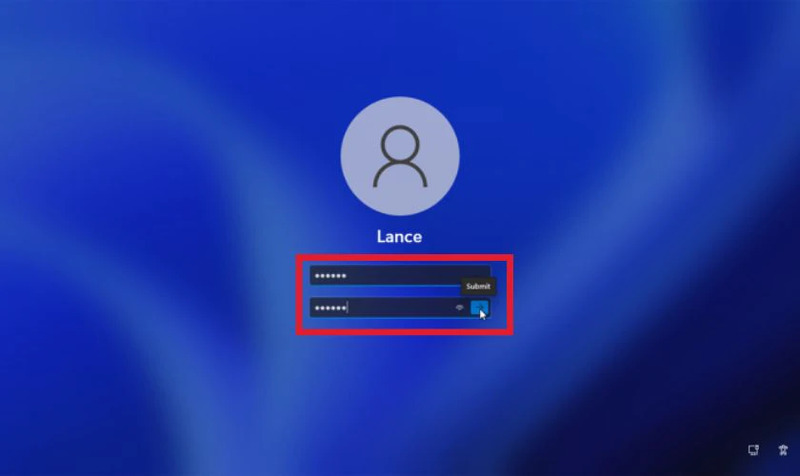














Bài viết liên quan
Hướng dẫn cách vào máy tính khi quên mật khẩu cực dễ
Quên mật khẩu máy tính có thể gây ra nhiều phiền toái, đặc biệt khi
10 Cách Dọn Dẹp Bộ Nhớ Đệm Trên Windows 11 Đơn Giản Và Hiệu Quả
Bộ nhớ đệm (cache) là một phần quan trọng trong việc giúp hệ thống và